Cómo compartir respuestas de chat en Google Bard

Qué saber
- Google Bard ahora permite a los usuarios compartir sus chats con otros a través de un enlace público. Busque el icono de compartir en la parte inferior de una de las respuestas de Bard y seleccione «Compartir».
- Los usuarios pueden compartir una sola respuesta o todo el chat y editar su título mientras comparten.
- Cualquiera que tenga el enlace puede acceder al contenido del chat, incluso si no compartes el enlace directamente con ellos.
- Los enlaces también se pueden eliminar para que nadie con el enlace pueda acceder a los chats. Eso, sin embargo, no afecta tu propio chat y su historial.
Es posible que Google haya llegado tarde a la carrera de chatbots de IA, pero gracias a importantes actualizaciones recientes, ahora se ha convertido en una alternativa muy viable a ChatGPT y Bing AI. Entre características tales como permitir imágenes en avisos y leer respuestas, la actualización reciente ve a Bard siendo capaz de generar enlaces a sus chats para que otros también puedan verlos. Así es como puede compartir sus chats de Bard como enlaces con otros, y todo lo que necesita saber al respecto.
Suponiendo que ya tiene un chat abierto en Bard , vaya al final de una de sus respuestas y haga clic en el ícono de compartir antes de ‘Google it’.
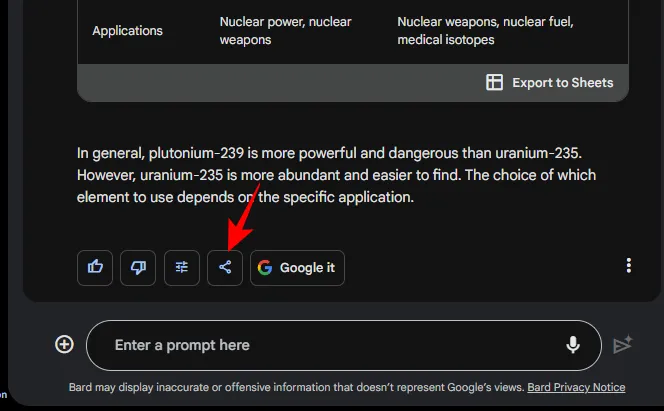
Y haz clic en Compartir .
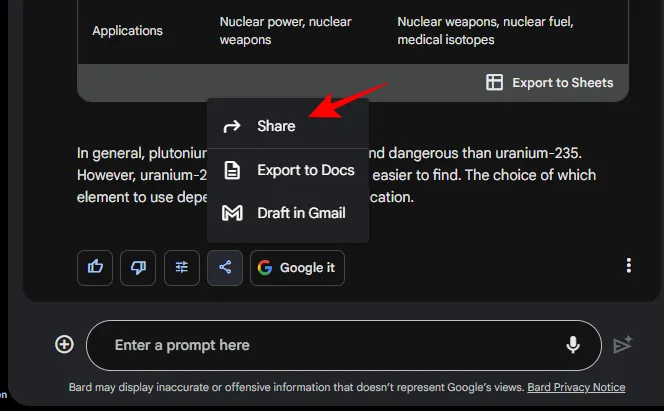
En la nueva ventana, verá algunas opciones para personalizar y ‘crear un enlace público para compartir’.
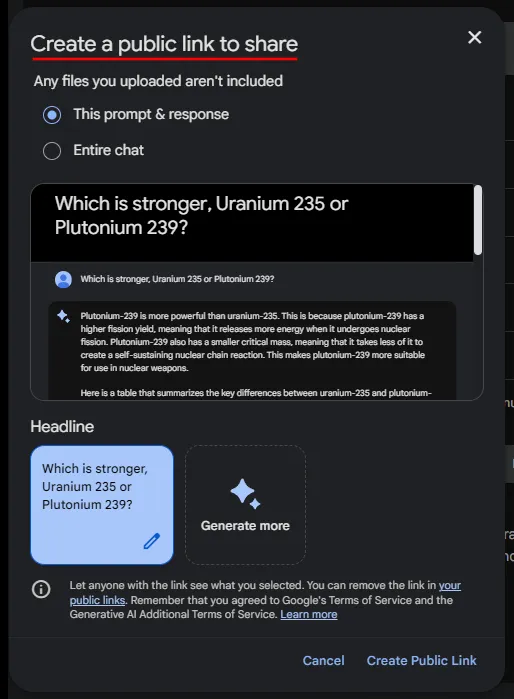
Tenga en cuenta que solo puede crear enlaces públicos a partir de ahora. Así que cualquiera que tenga el enlace podrá acceder a él. Todavía no hay opción para configurar enlaces privados. Pero eso podría cambiar en el futuro. Hasta entonces, puede optar por eliminar su enlace una vez que finalice su uso.
Siga las secciones a continuación para personalizar su enlace, compartirlo o eliminarlo.
Puede elegir entre compartir solo la consulta de respuesta rápida de Bard seleccionada en sus chats o todo el chat en un solo enlace.
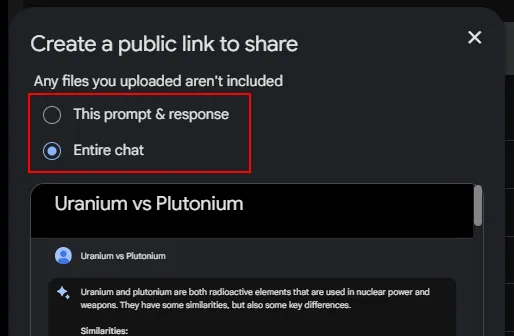
Esto es útil si tiene más de una respuesta para compartir, o si simplemente quiere dar algo de contexto a sus conversaciones. Desplácese por la ventana de vista previa debajo de ella para ver cómo se vería para los demás.
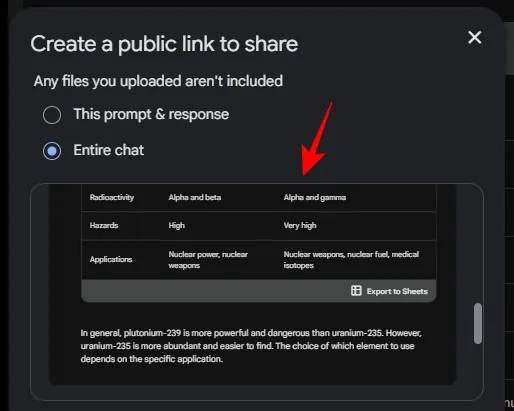
Personaliza el título
Puede ir con el título generado automáticamente o escribir uno usted mismo. Haga clic en el icono del lápiz para editarlo.
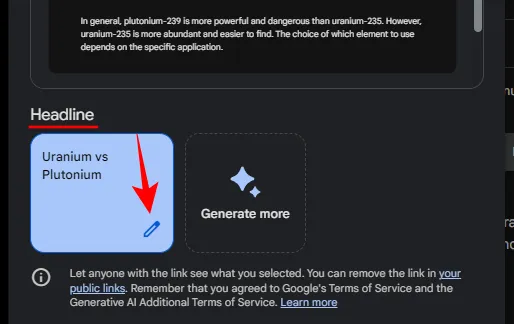
Y escriba un nuevo título.
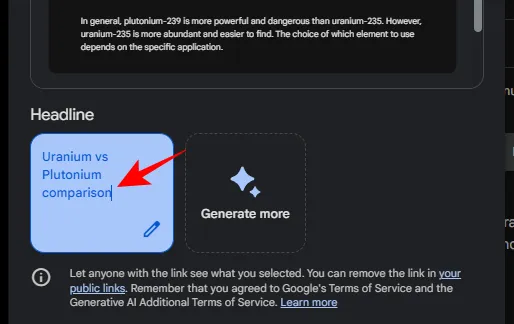
Alternativamente, haga clic en Generar más para obtener más titulares generados automáticamente.
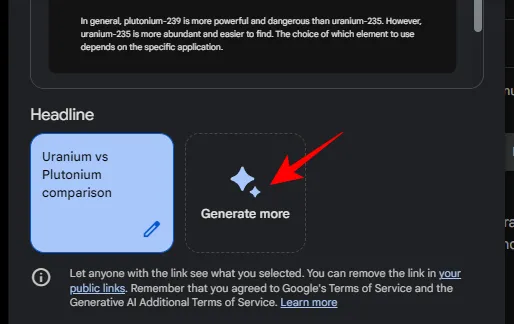
Haga clic en uno para seleccionarlo.
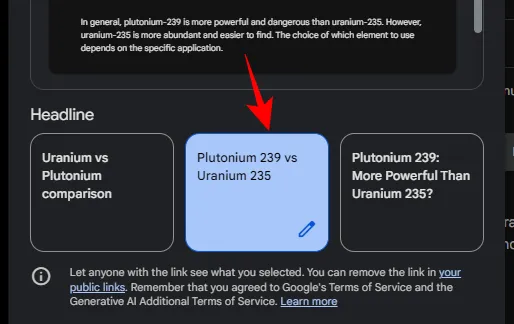
Una vez que haya elegido qué compartir y el título, haga clic en Crear enlace público para crear el enlace.
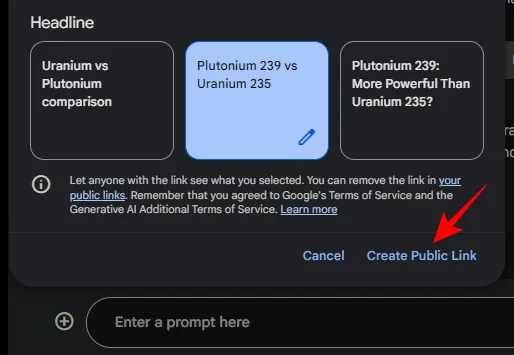
En la siguiente ventana, verá el enlace creado para la respuesta de chat de Bard. Haga clic en el icono Copiar para copiarlo.
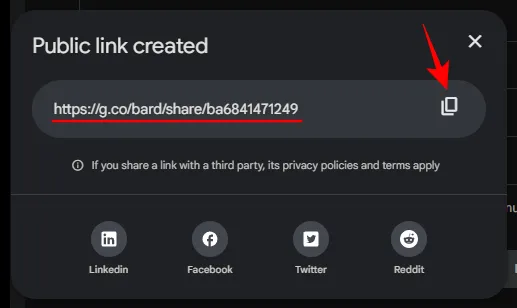
Eres libre de pegar el enlace donde quieras y compartir tu chat con quien quieras. Su enlace también se puede compartir en un puñado de sitios web de redes sociales directamente desde las opciones que se detallan a continuación.
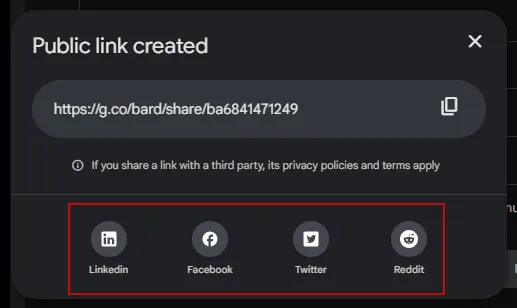
Tenga en cuenta también que una vez que se crea el enlace, cualquier cambio o edición que realice en el chat no tendrá ningún efecto en el contenido del enlace. Seguirán mostrando el chat tal y como estaba en el momento de generar su enlace.
Una vez abierto en un navegador, el enlace lo llevará directamente a su chat de Bard.
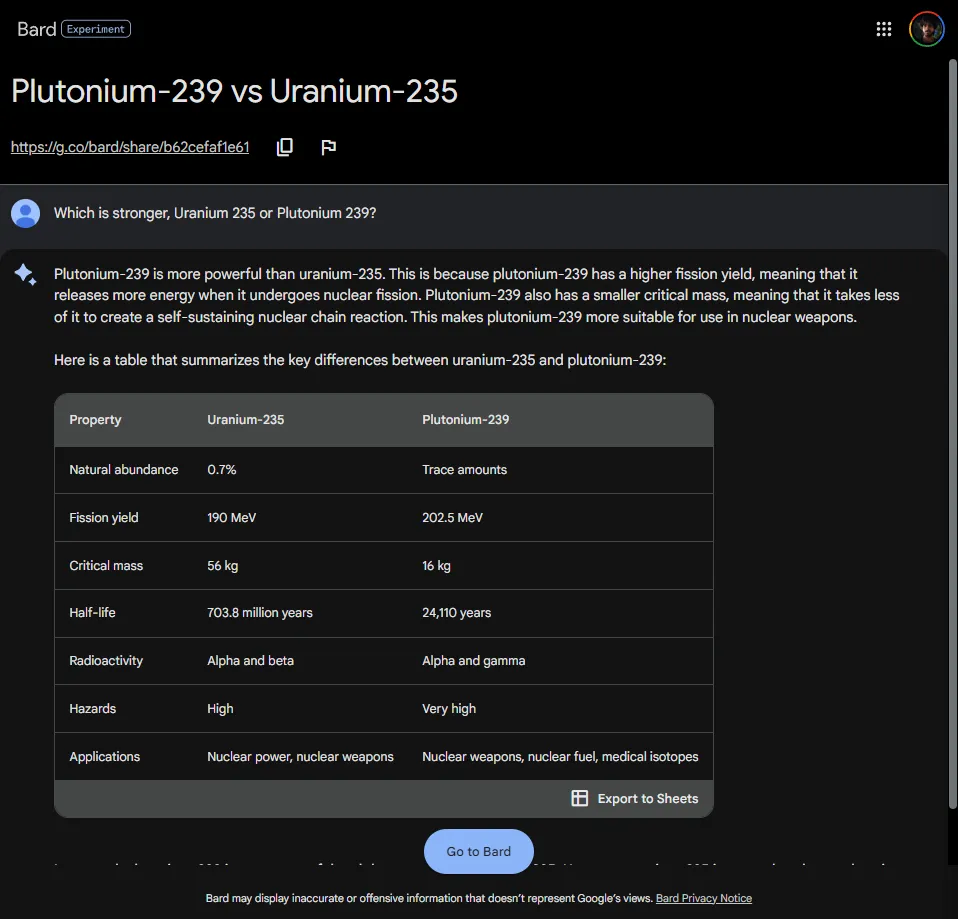
Cualquiera que abra el enlace puede ver y compartir ese enlace con otros, al igual que usted. Para copiar su enlace para compartirlo, haga clic en el icono de copia junto al enlace en la parte superior, debajo del título.
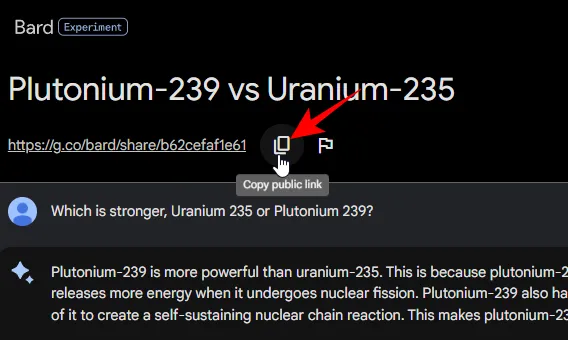
Si ha compartido sus chats de Bard pero ya no quiere que nadie pueda acceder a ellos, tiene la opción de eliminarlos. Para encontrar una lista de sus enlaces compartidos, haga clic en el ícono de ajustes en la esquina superior derecha.
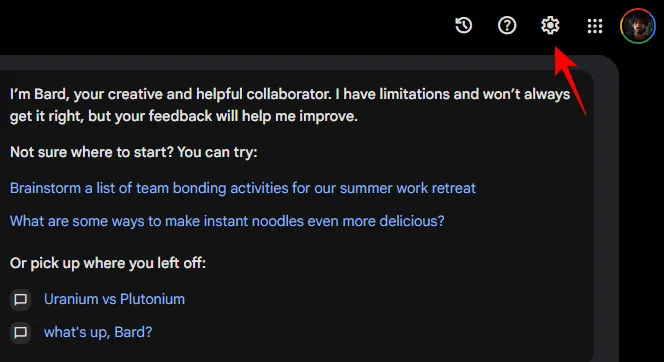
Y haz clic en Tus enlaces públicos .
Tus enlaces compartidos aparecerán aquí. Para eliminar un chat compartido, haga clic en el icono de la papelera junto a ellos.
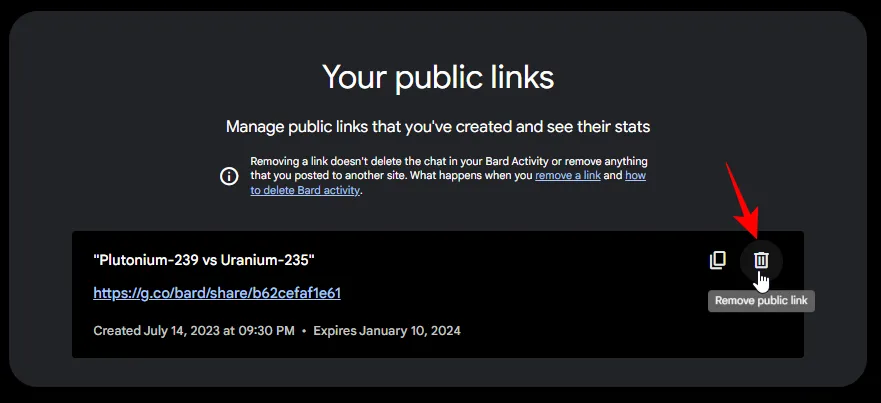
Haga clic en Eliminar para confirmar.
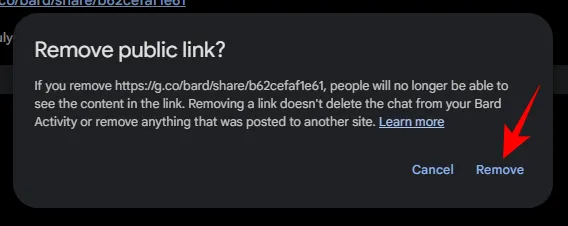
Una vez que elimine el enlace, cualquiera que intente acceder recibirá el mensaje de que el chat no existe y será redirigido a su página de inicio de Bard. Sin embargo, eliminar el enlace no tiene ningún efecto en el chat en sí. Seguirá siendo accesible desde Recientes y su página de actividad de Bard.
Preguntas más frecuentes
Echemos un vistazo a algunas preguntas que uno podría tener sobre compartir sus chats y respuestas en Bard.
¿Caducan los enlaces de Bard? ¿Cuánto tiempo se tarda?
Los enlaces a sus chats de Bard caducan automáticamente después de aproximadamente seis meses.
¿Qué sucede cuando eliminas un enlace público?
Cuando eliminas un enlace público, cualquier persona que intente acceder a él recibirá el mensaje de que el chat no existe. Pero ese chat seguirá existiendo para ti, accesible desde la sección «Reciente» a la izquierda y tu actividad de Bard.
El chatbot de IA de cosecha propia de Google ha mejorado significativamente su juego en varios frentes. Y si las actualizaciones recientes son válidas, el impulso de Google para Bard al hacerlo más simple y más eficiente de usar puede hacer que supere a ChatGPT y lo convierta en el chatbot de referencia para varios usuarios.
Esperamos que esta guía le haya resultado útil para aprender a compartir sus chats y respuestas de Bard con otras personas. ¡Hasta la proxima vez!



Deja una respuesta